mode clavier numérique
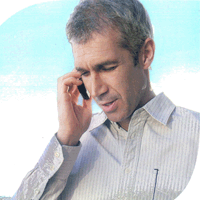 Le mode Clavier Numérique est un mode complet qui permet à la fois la composition de numéros et la rédaction de contacts, SMS, mails, mais aussi la navigation dans les menus du téléphone.
Le mode Clavier Numérique est un mode complet qui permet à la fois la composition de numéros et la rédaction de contacts, SMS, mails, mais aussi la navigation dans les menus du téléphone.
Il redéfinit la surface de l'écran comme un pavé numérique classique. L'écran est divisé en 12 touches virtuelles, organisées de la même façon que sur un clavier numérique physique standard.
L'écran est donc divisé en 4 lignes comme suit, de haut en bas :
• 1ère ligne de gauche à droite (ou ligne d'en haut) : touches 1, 2 et 3.
• 2ème ligne de gauche à droite : touches 4, 5 et 6.
• 3ème ligne de gauche à droite : touches 7, 8 et 9.
• 4ème ligne de gauche à droite (ou ligne d'en bas) : touches étoile, 0 et dièse.
L'écart entre les lignes, selon la taille de l'écran de votre téléphone, correspond à environ une phalange.
Ce mode permet de composer des numéros ou de taper des lettres exactement de la même façon qu'avec un clavier numérique physique, inclus la possibilité d'utiliser la saisie de texte intuitive pour composer des messages SMS et mails.
Il permet également l'utilisation des commandes clavier des 3 Volets présentés plus haut : Défaut, Lecture et Agrandissement. Pratique : depuis n'importe quel autre mode tactile, vous pourrez récupérer le mode Numérique pour utiliser les commandes de clavier. Le simple fait de rester appuyé sur la touche Commande active ponctuellement le mode Numérique.
Navigation : en plus des pulsations simples sur les touches numériques virtuelles, le mode Clavier Numérique inclus aussi une courte liste de gestes tactiles simples pour naviguer dans les menus du téléphone.
Notez que tous ces gestes simples peuvent être effectués à partir de n'importe qu'elle zone de l'écran. Pour une meilleure amplitude du geste, vous pouvez choisir de les effectuer dans la zone centrale de l'écran, mais ce n'est pas indispensable.
1. Se déplacer en haut, en bas, à gauche à droite.
Il suffit de faire glisser votre doigt verticalement vers le haut ou vers le bas et horizontalement vers la gauche ou vers la droite, sur une distance de 2 à 3 cm.
En gardant le doigt appuyé sur l'écran à la fin du glissement, le déplacement se répète et vous permet de vous déplacer rapidement sur de longues listes, menus, ou onglets.
2. Touches d'écran, de correction, de validation.
Pour effectuer ces actions, il suffit de faire glisser votre doigt verticalement ou horizontalement sur une distance de 2 à 3 cm et de revenir sur votre geste tout en gardant le doigt appuyé sur l'écran. Ce geste est appelé ci-dessous "glissement et retour".
• Touche d'écran gauche, appelée Bouton 1 avec MS : glisser vers la gauche puis retour droit.
• Touche d'écran droite, appelée Bouton 2 avec MS : glisser vers la droite puis retour gauche.
• Touche Entrer de validation/action : glisser vers le bas puis retour haut.
• Touche de correction : glisser vers le haut puis retour bas. Pour effacer plusieurs caractères de suite, restez le doigt appuyé sur l'écran à la fin du retour.
Pour vous entraîner et maîtriser ces commandes vous pouvez activer l'aide de clavier de MS à l'aide du raccourci Commande plus appui long sur 5. L'aide clavier vocalisera la touche ou fonction correspondant au geste que vous aurez effectué.
Une fois que vous maîtriserez votre écran tactile, vous pourrez utiliser votre téléphone tactile dans toutes les situations, même pour écrire des messages SMS en utilisant l'outil T9 d'écriture intuitive.
3. Nouveaux gestes tactiles.
Certains téléphones tactiles ne présentent pas de touche physique pour les fonctions Appel et Raccroche, et certaines sensibilités d'écran ne reconnaissent pas bien les gestes tactiles décrits ci-dessus.
8 nouveaux gestes tactiles ont donc été mis en place pour palier au mieux ce manque. Il s'agit chaque fois de glisser le doigt sur l'écran dans une direction, puis de continuer le geste dans une direction perpendiculaire (à 90°).
• Touche d'appel : glisser vers le bas puis 90° à gauche.
• Touche de fin d'appel : glisser vers le bas puis 90° à droite.
• Touche d'écran en bas à gauche : glisser vers la gauche puis 90° en bas.
• Touche d'écran en bas à droite : glisser vers la droite puis 90° en bas.
• Touche d'écran en haut à gauche : glisser vers la gauche puis 90° en haut.
• Touche d'écran en haut à droite : glisser vers la droite puis 90° en haut.
• Touche d'écran centrale : glisser vers le haut puis 90° à gauche.
• Touche Entrer du clavier Azerty : glisser vers le haut puis 90° à droite.
4 nouveaux gestes tactiles sur Symbian Belle uniquement :
• Touche centrale gauche : glisser vers la gauche, retour droite puis retour gauche.
• Touche centrale droite : glisser vers la droite, retour gauche puis retour droite.
• Supprimer/renommer sur page d'accueil ou dans les menus : glisser vers le haut retour bas puis retour haut.
• Déplacer vers un dossier dans Menu : glisser vers le bas, retour haut puis retour bas.
Ces gestes sont également disponibles dans le mode Joystick.


















